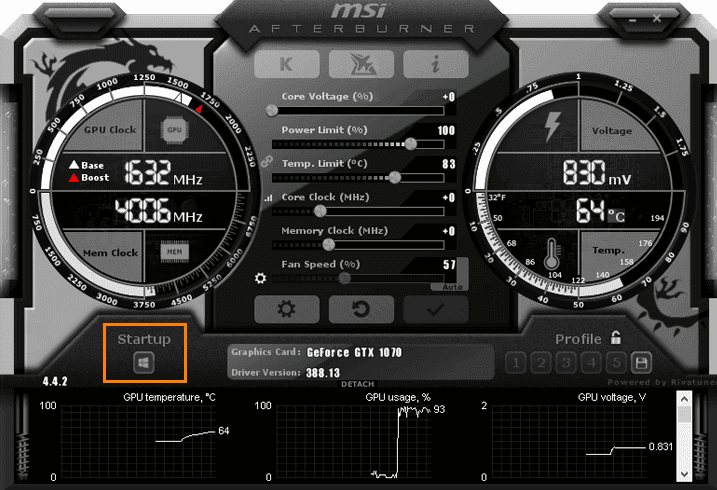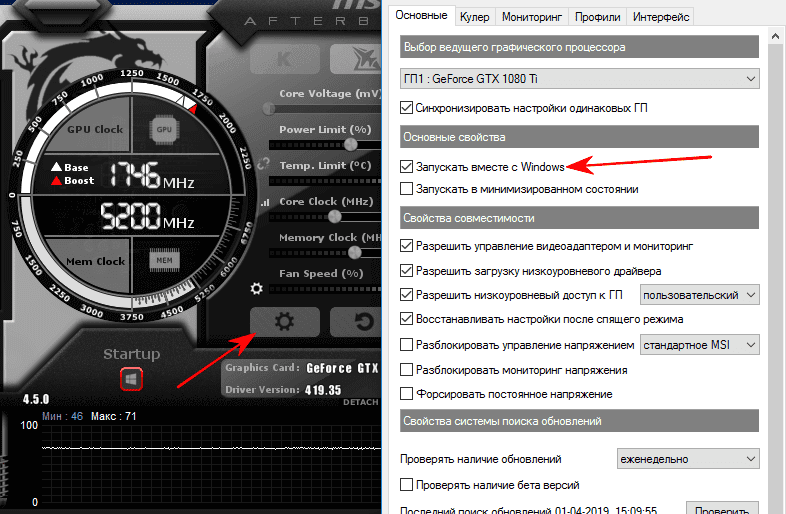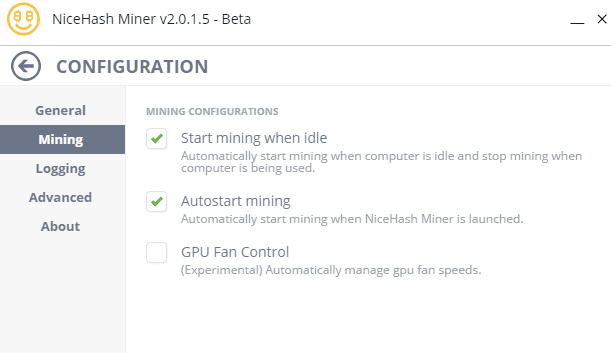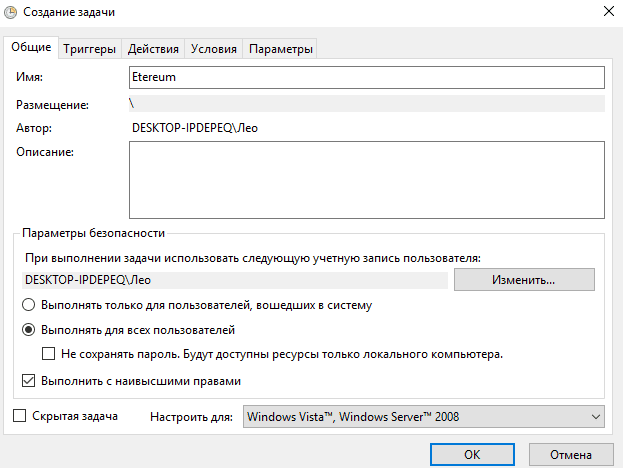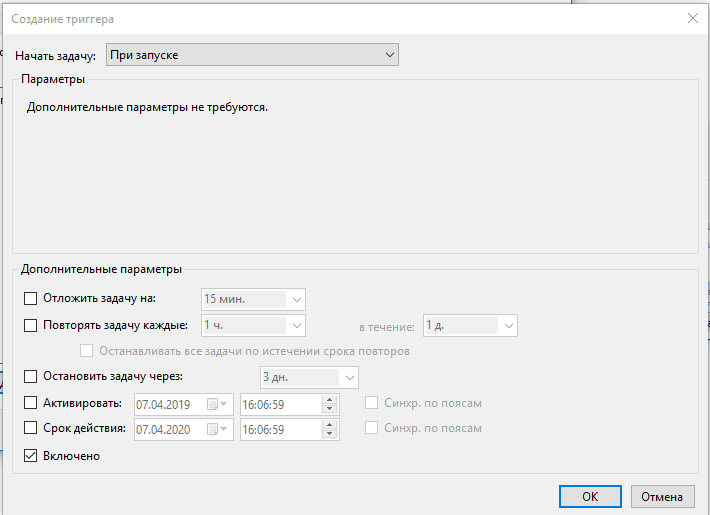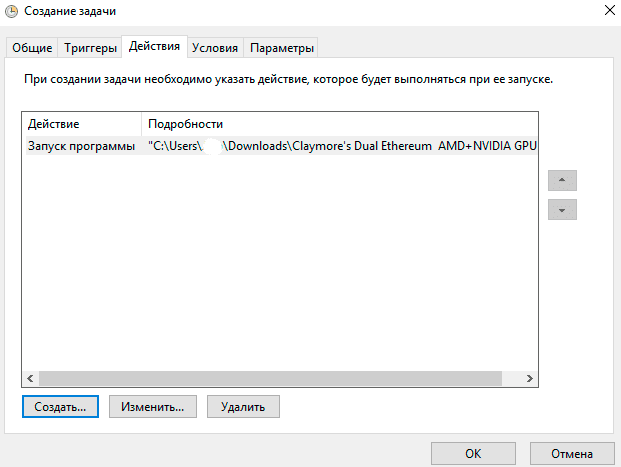-
#1
Никак не могу заставить найсхеш стартовать при загрузке винды.
Пробовал добавлять в автозагрузку винды, пробовал создавать батник который должен запускать найсхеш при старте, батник работает, а найсшех стартует в процессах на 1-2 сек и не запускается.
При запуске в ручную все работает, не могу понять в чем дело, у кого то есть такая проблема? Помогите решить.
Винда 10.
-
#2
Никак не могу заставить найсхеш стартовать при загрузке винды.
Пробовал добавлять в автозагрузку винды, пробовал создавать батник который должен запускать найсхеш при старте, батник работает, а найсшех стартует в процессах на 1-2 сек и не запускается.
При запуске в ручную все работает, не могу понять в чем дело, у кого то есть такая проблема? Помогите решить.
Винда 10.
проверь что вот такие штуки стоят в винде
-
6454645.jpg
171,7 КБ · Просмотры: 1.235
-
#3
проверь что вот такие штуки стоят в винде
стоят, только меньше чем у вас. Из за них не работает автозагрузка найса?
-
ррр.PNG
17,2 КБ · Просмотры: 659
-
#4
стоят, только меньше чем у вас. Из за них не работает автозагрузка найса?
а я чёт пропустил что в ручном запуске работает.
-
#5
Никак не могу заставить найсхеш стартовать при загрузке винды.
Пробовал добавлять в автозагрузку винды, пробовал создавать батник который должен запускать найсхеш при старте, батник работает, а найсшех стартует в процессах на 1-2 сек и не запускается.
При запуске в ручную все работает, не могу понять в чем дело, у кого то есть такая проблема? Помогите решить.
Винда 10.
как ты его добавлял в автозагрузку винды ?
Создаешь ярлык к программе правой кнопкой мыши( именно «создать ярлык») этот ярлык кидаешь в: пишешь в пуске в поиске shell:startup, заходишь туда и кидаешь раннее созданный ярлык. перезагружайся и проверишь. не забудь в настройках найсхеша поставить галочку на пункте «начинать майнинг при запуске»
-
#6
как ты его добавлял в автозагрузку винды ?
Создаешь ярлык к программе правой кнопкой мыши( именно «создать ярлык») этот ярлык кидаешь в: пишешь в пуске в поиске shell:startup, заходишь туда и кидаешь раннее созданный ярлык. перезагружайся и проверишь. не забудь в настройках найсхеша поставить галочку на пункте «начинать майнинг при запуске»
в автозагрузке все стоит. Винда запускается, найс запускается, висит в процессах 1 сек и процесс исчезает. тут же вручную запускаю, все хорошо, в чем проблема непонятно.
-
#7
ты по тому же ярлыку запускашь вручную ?
в автозагрузке все стоит. Винда запускается, найс запускается, висит в процессах 1 сек и процесс исчезает. тут же вручную запускаю, все хорошо, в чем проблема непонятно.
-
#8
У меня такая же проблема. Win 10, кидаю ярлык в shell:startup, не запускается при загрузке.
-
#9
в автозагрузке все стоит. Винда запускается, найс запускается, висит в процессах 1 сек и процесс исчезает. тут же вручную запускаю, все хорошо, в чем проблема непонятно.
Попробуйте отключить UAC, если включен, или создать bat, и попробовать прописать запуск с задержкой.
-
#10
Дайте чтоли нубу по тимвиверу полазить в компы ?
-
#11
Да господи, создай задачу в планировщике заданий и все. Мне бы ваши проблемы, ей богу.
-
#12
Да господи, создай задачу в планировщике заданий и все. Мне бы ваши проблемы, ей богу.
Хаха. У меня задача хреново работала. Автозагрузка в разы проще.
-
#13
Хаха. У меня задача хреново работала. Автозагрузка в разы проще.
Это все потому что кто-то не может в бинарник + планировщик.
И да, не планировщик заданий работает хреново, а именно автозагрузка, т.к. это костыль для планировщика. RTFM
-
#14
Это все потому что кто-то не может в бинарник + планировщик.
И да, не планировщик заданий работает хреново, а именно автозагрузка, т.к. это костыль для планировщика. RTFM
А собственно зачем сложности себе создавать ?
-
#15
Не знаю зачем с этой оболочкой возиться (да переключение между алгоритмами), но на худой конец, прописать батник в майнере, создать ярлык батника и кинуть в папку «автозагрузка» — всё прекрасно работает
-
#16
Ты уже начал говорить за автора темы? Окстись, флудер.
То же самое и тебя касается.
-
#17
Вместо холивара лучше бы подсказали в чем причина… А причина в правах доступа. Попробуй правой кнопкой по ярлыку в автозагрузке — снять/поставить опцию «запускать от имени администратора». Там именно в правах загвоздка. И выключить или включить контроль учетных записей тоже попробовать.
-
#18
Ты уже начал говорить за автора темы? Окстись, флудер.
Вот всё шлёте читать мануал, хоть бы ссылку прикрепили
-
#20
Батник на запуск в папке сделайте, а с него, с батника, ярлык в автозапуск.
Содержание
- Автозапуск или автозагрузка NiceHash Miner
- Как автоматически запустить майнер при включении Windows. Claymore, Nicehash и др.
- Общие советы
- Система автозапуска
- GPU Tweak (MSI Afterburner)
- Задержка времени запуска майнера
- Nicehash
- Мой компьютер защищен паролем. Как майнер запустится без него?
- Заключение
- Биткоин (Bitcoin) форум: криптовалюты
- Меню навигации
- Пользовательские ссылки
- Объявление
- Информация о пользователе
- Как автоматически запускать майнер при запуске Windows? Nicehash и.т.д
- Сообщений 1 страница 1 из 1
- Поделиться12018-05-14 20:02:07
- NiceHashMiner 3.0.3.0 не запускается. При запуске исполняемый файл исчезает, W10 выдаёт ошибку о не достаточности системных ресурсов #2101
- Comments
- FeschenkoAI commented Jul 10, 2020
- luc1an24 commented Jul 29, 2020
- автозапуск процесса майнинга при старте виндоус 10
- kainRC
- kVaser
- Size222
Автозапуск или автозагрузка NiceHash Miner
от kriptinfo · 24 ноября, 2017
Собрались добавить в автозагрузку NiceHash Miner и не знаете как? Смотрим ниже.
С более старыми версиями майнера, нужно было заходить в планировщик заданий, создавать там задание на запуск NiceHash при включении ПК. Также убирать пароли при в ходе Windows. В новых версиях NiceHash Miner Legacy эту возможность встроили в сам майнер.
Если вы хотите узнать как включить автозагрузку NiceHash Miner со старыми версиями майнера, используйте эту инструкцию.
Итак, чтобы включить автозагрузку, запускаем NiceHash Miner и заходим в настройки. Ставим галочку на «Автозапуск майнинга» и «Запуск с Windows» и сохраняем настройки.
После этого советую убрать пароль при входе Windows, если таков имеется. Если не знаете как, то нужно открыть «Пуск» и в поиске набрать «netplwiz».
Дальше убираем галочку, указанную на скрине.
Теперь после этих манипуляций, после перезагрузки ПК будет запускаться NiceHash Miner и начинать майнить ваши монетки.
Остались вопросы, задавай в комментариях!
Источник
Как автоматически запустить майнер при включении Windows. Claymore, Nicehash и др.
В этой статье мы покажем вам, как автоматически запускать майнер при загрузке Windows. То есть любой майнер, такой как Nicehash, Claymore Ethereum майнер, CCMiner или XMR STAK, автоматически запустится при запуске Windows.
Для начала, мы настоятельно рекомендуем Вам обновить майнеры до последней версии, что бы избежать проблем и багов, которые были устранены.
| Программа | Серия | Настройка и загрузка |
|---|---|---|
| Claymore’s Dual Miner | Nvidia+AMD | Скачать и настроить |
| XMR-Stak | Nvidia+AMD | Скачать и настроить |
| Ccminer | Nvidia | Скачать и настроить |
Windows? Мы знаем, что большинство из вас работают в EthOS, Hive OS и SMOS, в которых Вы можете удаленно управлять майнером из любой точки мира. Также он автоматически перезапускает риг, когда GPU или майнер зависают.
Однако большинство пользователей все еще используют Windows для запуска майнера. Так что эта статья должна действительно помочь им. Особенно это будет полезно для тех, кто запускает обновления Windows и часто сталкивается с проблемой отключения питания.
Эта статья для майнеров, которые используют майнер на своем рабочем компьютере (майнят на 1 видеокарте) или устанавливают Windows на ферму, и это применимо практически к любому программному обеспечению для майнинга.
Общие советы
Система автозапуска
В Windows есть возможность запланировать автоматическое задание, и таким образом просто запустить приложение для майнинга (exe / batch-файлы) при загрузке. Но сначала Вы должны выяснить, как автоматически загружать свой компьютер или риг после отключения питания или при подключении к электросети.
Это в основном настройка BIOS, которая заставляет материнскую плату загружаться автоматически, и у всех последних материнских плат есть эта опция.
GPU Tweak (MSI Afterburner)
Далее нужно настроить разгон и стабильность графического процессора (видеокарты) для достижения оптимальной производительности майнинга. Вам не нужно разгонять или настраивать GPU каждый раз – для этого есть такие приложения, как MSI Afterburner или ASUS GPU Tweak.
В MSI Afterburner в настройках можно указать, что Вы хотите запускать Afterburner при запуске Windows. Сделайте это и установите флажок на «apply overclocking at system startup» (применить разгон при запуске системы).
Теперь при запуске вашего ПК или майнинг рига, автоматически открывается MSI Afterburner вместе с настройками разгона, которые Вы указали. Но перед настройкой автоматического запуска сначала убедитесь, что майнер работает стабильно в течение длительного периода времени с параметрами, которые Вы настроили.
Узнать про оптимальный разгон для видеокарт Вы можете здесь.
Задержка времени запуска майнера
Когда Вы настроили автоматический запуск своего рига или одной видеокарты для майнинга после запуска Windows, ваши настройки MSI Afterburner также загрузятся без проблем.
Теперь давайте посмотрим, как автоматически запустить майнер при загрузке Windows. Это довольно просто.
Nicehash
Если Вы работаете с майнером Nicehash, то вам нужно выполнить еще один шаг. После помещения файла ярлыка nicehash.exe в папку автозагрузки Windows, откройте приложение Nicehash. После того, как оно открыто, перейдите к настройке майнинга и отметьте «Autostart Mining». Майнинг начнется только тогда, когда будет выбрана эта опция.
Мой компьютер защищен паролем. Как майнер запустится без него?
Если пароль стоит на ПК для майнинга (к которому подключен риг), то просто отключите пароль входа в систему, учитывая, что у вас нет кошельков или какой-либо защищенной информации на этом компьютере (это крайне нежелательно!).
Для этого введите netplwiz при запуске Windows и нажмите ОК. Эта команда откроет настройки учетной записи пользователя. Просто снимите флажок «User must enter a user name and password to use this computer» (Пользователь должен ввести имя пользователя и пароль, чтобы использовать этот компьютер).
Но что делать, если это ваш персональный компьютер, где у вас есть кошельки и другая конфиденциальная информация? Если ваш компьютер защищен паролем, ваш майнер не запустится, пока Вы не введете пароль и не разблокируете его вручную. Это действительно не очень хорошая идея, чтобы отключить пароль для входа в систему с такой информацией, вместо этого есть другой обходной путь с помощью планировщика задач Windows.
Нажмите OK и введите имя пользователя и пароль вашей системы. Это все! Чтобы проверить, все ли работает, перезагрузите компьютер. Вне зависимости от того, вошли Вы в систему или нет, программа для майнинга, которую Вы добавили в планировщик задач, начнет работать в фоновом режиме.
Заключение
Но как быть с отключениями электричества, которые могут происходить довольно часто? С помощью этого руководства мы надеемся, что Вы не потеряете время майнинга, а соответственно, и деньги.
Это руководство будет полезно и тогда, когда ваш майнинг риг не подключен к монитору. Тогда Ваш майнер автоматически запустится, когда питание вернется или Windows перезагрузится сам, без вашего участия.
Источник
Биткоин (Bitcoin) форум: криптовалюты
Меню навигации
Пользовательские ссылки
Объявление
Информация о пользователе
Вы здесь » Биткоин (Bitcoin) форум: криптовалюты » 👷 Программы для майнинга » Как автоматически запускать майнер при запуске Windows? Nicehash и.т.д
Как автоматически запускать майнер при запуске Windows? Nicehash и.т.д
Сообщений 1 страница 1 из 1
Поделиться12018-05-14 20:02:07
Как автоматически запускать майнер при запуске Windows? Nicehash, Claymore, CCMiner
Общие советы:
1. Автоматический запуск системы
В Windows есть возможность запланировать автоматическую задачу, и таким образом вы можете просто запустить приложение для запуска (exe / batch files) при загрузке. Но сначала вы должны выяснить, как автоматически загружать свой компьютер или рудник после отключения питания или при подключении к сети.
Это, в основном, параметр BIOS, который заставляет материнскую плату загружаться автоматически, и все новейшие материнские платы имеют эту опцию. Мы не собираемся рассказывать об этом здесь, однако мы нашли два внешних источника, которые вы найдете полезными:
Оба вышеуказанных ссылок должны дать вам представление о том, как автоматически перезапустить ваш компьютер или майнер, не нажимая кнопку питания вручную. Надеюсь, это поможет!
2. Настройка графического процессора
Далее приведены параметры разгона и стабилизации графического процессора: для достижения оптимальной производительности при добыче, которую вы использовали для настройки вашего GPU. Вам не нужно разгонять или разгонять настройки графического процессора каждый раз, когда у вас есть приложения, такие как MSI Afterburner или ASUS GPU Tweak.
В MSI Afterburner вы найдете настройки, которые говорят о запуске после запуска Windows. Проверьте это, а также убедитесь, что вы установите параметр « применить разгон при запуске системы ». Сделав это, когда ваш компьютер или майнинг начнет работу, он откроет MSI Afterburner вместе с настройками часов, которые вы настроили. Но прежде чем делать это, сначала убедитесь, что ваш майнер работает стабильно в течение длительного периода времени для настроек, которые вы настроили.
3. Задержка времени запуска майнера
Теперь вы настроили свою машину на автоматический запуск, и при запуске Windows ваши настройки MSI Afterburner будут загружаться без каких-либо проблем. В то же время, когда ваш майнер запускается или запускается до того, как загружается настройка разгона, это плохая идея. Что, если вы это сделаете, это может привести к сбою вашего ПК или фермы.
Вы не обязательно хотите, чтобы процессор был забит сразу после загрузки. Лучшей практикой было бы задержать запуск майнера после загрузки всех загрузочных программ Windows. Таким образом, не будет много использования памяти или ресурсов ЦП, когда он идеально запускает программное обеспечение для разработки. Процесс достижения этого прост с помощью команды тайм-аута, и она работает в Windows 7, 8 и Windows 10.
Вышеприведенная команда сообщает майнеру подождать 60 секунд, прежде чем он загрузит командный файл и начнет добычу. Вы можете увеличить или уменьшить время задержки майнера, как вы пожелаете. Но лучше задерживаться на минутку, чтобы Windows могла загружать все необходимые клиенты и обрабатывать их. Отлично! Теперь давайте посмотрим, как автоматически запустить шахтер при загрузке Windows, что довольно просто.
C:Users %USERNAME%AppDataRoamingMicrosoftWindowsStart MenuProgramsStartup
Источник
NiceHashMiner 3.0.3.0 не запускается. При запуске исполняемый файл исчезает, W10 выдаёт ошибку о не достаточности системных ресурсов #2101
NOTE this issue tracker is for NiceHashMiner bugs/feature requests ONLY! If you need general help or have a support question related to NHM2 (OBSOLETE) or NHOS please look at https://www.nicehash.com/support first and open a ticket there if your issue is not specifically NHM related
For general help there are several community resources available, such as https://reddit.com/r/NiceHash
There is a documentation available, so please check it out first. If you don’t find the answer there, please create a new issue, that follows requirements stated below.
To keep development of NiceHash Miner streamlined please make sure the following are true before posting an issue:
Note this is a guide, you can delete this text once you ensure enough information is given
The text was updated successfully, but these errors were encountered:
Hi @FeschenkoAI
Thank you for reaching out. We do not offer non-english support on github issues so I would like to ask you that you write english issue next time.
Since I used google translate I think that you are having AV issues.
Because AVs delete nhm exe you have to create exception for the root folder.
If you have any questions, feel free to ask!
Have a nice day
You can’t perform that action at this time.
You signed in with another tab or window. Reload to refresh your session. You signed out in another tab or window. Reload to refresh your session.
Источник
автозапуск процесса майнинга при старте виндоус 10
kainRC
Друг форума
kVaser
Свой человек
Свой человек
Size222
Свой человек
В этой статье подробно об автозагрузке в Windows 10 — где может быть прописан автоматический запуск программ; как удалить, отключить или наоборот добавить программу в автозагрузку; о том, где находится папка автозагрузки в «десятке», а заодно о паре бесплатных утилит, позволяющих более удобно всем этим управлять.
Программы в автозагрузке — это то ПО, которое запускается при входе в систему и может служить для самых разных целей: это антивирус, Skype и другие мессенджеры, сервисы облачного хранения данных — для многих из них вы можете видеть значки в области уведомлений справа внизу. Однако, точно так же в автозагрузку могут добавляться и вредоносные программы. Более того, даже избыток «полезных» элементов, запускаемых автоматически, может приводить к тому, что компьютер работает медленнее, а вам, возможно, стоит удалить из автозагрузки какие-то необязательные из них.
Автозагрузка в диспетчере задач
Первое место, где можно изучить программы в автозагрузке Windows 10 — диспетчер задач, который легко запустить через меню кнопки Пуск, открываемое по правому клику. В диспетчере задач нажмите кнопку «Подробнее» внизу (если такая там присутствует), а затем откройте вкладку «Автозагрузка».
Вы увидите список программ в автозагрузке для текущего пользователя (в этот список они берутся из реестра и из системной папки «Автозагрузка»). Кликнув по любой из программ правой кнопкой мыши, вы можете отключить или включить ее запуск, открыть расположение исполняемого файла или, при необходимости, найти информацию об этой программе в Интернете.
Также в колонке «Влияние на запуск» можно оценить, насколько указанная программа влияет на время загрузки системы. Правда здесь стоит отметить, что «Высокое» не обязательно означает, что запускаемая программа в действительности тормозит ваш компьютер.
Папка автозагрузки в Windows 10
Частый вопрос, который задавался и по поводу предыдущей версии ОС — где находится папка автозагрузки в новой системе. Находится она в следующем расположении: C: Users Имя_пользователя AppData Roaming Microsoft Windows Start Menu Programs Startup
Однако, есть куда более простой способ открыть эту папку — нажмите клавиши Win+R и введите в окно «Выполнить» следующее: shell:startup после чего нажмите Ок, сразу откроется папка с ярлыками программ для автозапуска.
Чтобы добавить программу в автозагрузку, вы можете просто создать ярлык для этой программы в указанной папке. Примечание: по некоторым отзывам, это не всегда срабатывает — в этом случае помогает добавление программа в раздел автозагрузке в реестре Windows 10.
Автоматически запускаемые программы в реестре
Запустите редактор реестра, нажав клавиши Win+R и введя regedit в поле «Выполнить». После этого перейдите к разделу (папке) HKEY_CURRENT_USER SOFTWARE Microsoft Windows CurrentVersion Run
В правой части редактора реестра вы увидите список программ, запускаемых для текущего пользователя при входе в систему. Вы можете удалить их, или добавить программу в автозагрузку, нажав по пустому месту в правой части редактора правой кнопкой мыши — создать — строковый параметр. Задайте параметру любое желаемое имя, после чего дважды кликните по нему и укажите путь к исполняемому файлу программы в качестве значения.
В точно таком же разделе, но в HKEY_LOCAL_MACHINE находятся также находятся программы в автозагрузке, но запускаемые для всех пользователей компьютера. Чтобы быстро попасть в этот раздел, можно кликнуть правой кнопкой мыши по «папке» Run в левой части редактора реестра и выбрать пункт «Перейти в раздел HKEY_LOCAL_MACHINE». Изменять список можно аналогичным способом.
Планировщик заданий Windows 10
Следующее место, откуда может запускаться различное ПО — планировщик заданий, открыть который можно, нажав по кнопке поиска в панели задач и начав вводить название утилиты.
Обратите внимание на библиотеку планировщика заданий — в ней находятся программы и команды, автоматически выполняемые при определенных событиях, в том числе и при входе в систему. Вы можете изучить список, удалить какие-либо задания или добавить свои.
Источник
NOTE this issue tracker is for NiceHashMiner bugs/feature requests ONLY! If you need general help or have a support question related to NHM2 (OBSOLETE) or NHOS please look at https://www.nicehash.com/support first and open a ticket there if your issue is not specifically NHM related
For general help there are several community resources available, such as https://reddit.com/r/NiceHash
There is a documentation available, so please check it out first. If you don’t find the answer there, please create a new issue, that follows requirements stated below.
To keep development of NiceHash Miner streamlined please make sure the following are true before posting an issue:
- Please make requests in English
- The issue has not already been reported.
- Relevant log files are included (generally
logslog.txt). - The issue is with NHM and not inherent of miner executables. This can be verified by launching the miner manually and looking for the error.
- The issue is relevant to NHM specifically and not to the NiceHash service, NHOS or NHM2. (see above)
- Specifications of setup such as NHM version, Windows version, and hardware are included.
Note this is a guide, you can delete this text once you ensure enough information is given
Собрались добавить в автозагрузку NiceHash Miner и не знаете как? Смотрим ниже.
С более старыми версиями майнера, нужно было заходить в планировщик заданий, создавать там задание на запуск NiceHash при включении ПК. Также убирать пароли при в ходе Windows. В новых версиях NiceHash Miner Legacy эту возможность встроили в сам майнер.
Если вы хотите узнать как включить автозагрузку NiceHash Miner со старыми версиями майнера, используйте эту инструкцию.
Итак, чтобы включить автозагрузку, запускаем NiceHash Miner и заходим в настройки. Ставим галочку на «Автозапуск майнинга» и «Запуск с Windows» и сохраняем настройки.
После этого советую убрать пароль при входе Windows, если таков имеется. Если не знаете как, то нужно открыть «Пуск» и в поиске набрать «netplwiz».
Дальше убираем галочку, указанную на скрине.
Теперь после этих манипуляций, после перезагрузки ПК будет запускаться NiceHash Miner и начинать майнить ваши монетки.
Остались вопросы, задавай в комментариях!
Также смотри:
Стоит ли инвестировать в Ethereum?
GTX 1070 Ti майнинг. Сравнение с GTX 1070 1080
Виталик Бутерин собирается «искоренять» созданный им Эфириум
Содержание
- Биткоин (Bitcoin) форум: криптовалюты
- Меню навигации
- Пользовательские ссылки
- Объявление
- Информация о пользователе
- Как автоматически запускать майнер при запуске Windows? Nicehash и.т.д
- Сообщений 1 страница 1 из 1
- Поделиться12018-05-14 20:02:07
- Как сделать автозапуск фермы. Настройка автоматического перезапуска фермы
- Как настроить BIOS для перезапуска фермы
- Как настроить перезапуск фермы
- Автозапуск фермы с помощью Watchdog
- Автозапуск майнера Windows 10 без дополнительного софта
- Автозапуск майнера Windows 10: настройки в BIOS
- Автозапуск майнера Windows 10: шаманим в ОС
- Автозапуск майнера Windows 10: отладка
- автозапуск процесса майнинга при старте виндоус 10
- kainRC
- kVaser
- Size222
- Скрытые вирусы-майнеры: как обнаружить и что делать
- Содержание
- Содержание
- Что такое вирус
- Вирусы-майнеры
- Чем опасен майнер
- Как найти и устранить вирус
- Защитники компьютерного здоровья
- Защита браузера
Биткоин (Bitcoin) форум: криптовалюты
Меню навигации
Пользовательские ссылки
Объявление
Информация о пользователе
Вы здесь » Биткоин (Bitcoin) форум: криптовалюты » 👷 Программы для майнинга » Как автоматически запускать майнер при запуске Windows? Nicehash и.т.д
Как автоматически запускать майнер при запуске Windows? Nicehash и.т.д
Сообщений 1 страница 1 из 1
Поделиться12018-05-14 20:02:07
Как автоматически запускать майнер при запуске Windows? Nicehash, Claymore, CCMiner
Общие советы:
1. Автоматический запуск системы
В Windows есть возможность запланировать автоматическую задачу, и таким образом вы можете просто запустить приложение для запуска (exe / batch files) при загрузке. Но сначала вы должны выяснить, как автоматически загружать свой компьютер или рудник после отключения питания или при подключении к сети.
Это, в основном, параметр BIOS, который заставляет материнскую плату загружаться автоматически, и все новейшие материнские платы имеют эту опцию. Мы не собираемся рассказывать об этом здесь, однако мы нашли два внешних источника, которые вы найдете полезными:
Оба вышеуказанных ссылок должны дать вам представление о том, как автоматически перезапустить ваш компьютер или майнер, не нажимая кнопку питания вручную. Надеюсь, это поможет!
2. Настройка графического процессора
Далее приведены параметры разгона и стабилизации графического процессора: для достижения оптимальной производительности при добыче, которую вы использовали для настройки вашего GPU. Вам не нужно разгонять или разгонять настройки графического процессора каждый раз, когда у вас есть приложения, такие как MSI Afterburner или ASUS GPU Tweak.
В MSI Afterburner вы найдете настройки, которые говорят о запуске после запуска Windows. Проверьте это, а также убедитесь, что вы установите параметр « применить разгон при запуске системы ». Сделав это, когда ваш компьютер или майнинг начнет работу, он откроет MSI Afterburner вместе с настройками часов, которые вы настроили. Но прежде чем делать это, сначала убедитесь, что ваш майнер работает стабильно в течение длительного периода времени для настроек, которые вы настроили.
3. Задержка времени запуска майнера
Теперь вы настроили свою машину на автоматический запуск, и при запуске Windows ваши настройки MSI Afterburner будут загружаться без каких-либо проблем. В то же время, когда ваш майнер запускается или запускается до того, как загружается настройка разгона, это плохая идея. Что, если вы это сделаете, это может привести к сбою вашего ПК или фермы.
Вы не обязательно хотите, чтобы процессор был забит сразу после загрузки. Лучшей практикой было бы задержать запуск майнера после загрузки всех загрузочных программ Windows. Таким образом, не будет много использования памяти или ресурсов ЦП, когда он идеально запускает программное обеспечение для разработки. Процесс достижения этого прост с помощью команды тайм-аута, и она работает в Windows 7, 8 и Windows 10.
Вышеприведенная команда сообщает майнеру подождать 60 секунд, прежде чем он загрузит командный файл и начнет добычу. Вы можете увеличить или уменьшить время задержки майнера, как вы пожелаете. Но лучше задерживаться на минутку, чтобы Windows могла загружать все необходимые клиенты и обрабатывать их. Отлично! Теперь давайте посмотрим, как автоматически запустить шахтер при загрузке Windows, что довольно просто.
C:Users %USERNAME%AppDataRoamingMicrosoftWindowsStart MenuProgramsStartup
Источник
Как сделать автозапуск фермы. Настройка автоматического перезапуска фермы
Автозапуск фермы требуется майнеру для автоматизации процесса добычи монет. Для чего это необходимо? Основная цель автоматического перезапуска фермы в том, чтобы при отключении электричества, майнинг продолжился без участия пользователя в тот момент, когда появится свет.
Как настроить BIOS для перезапуска фермы
В первую очередь необходимо настроить BIOS, чтобы система автоматически начинала работу при подаче электроэнергии.
Для этого выполните следующие действия:
После выполнения этих действий компьютер будет автоматически включаться при подаче электроэнергии. При этом для запуска майнинга потребуется внести BAT-файл в автозагрузку.
Как настроить перезапуск фермы
Самый простой способ – перенести Bat-файл или на сленге «батник» в папку автозагрузки. Для этого нужно зайти в папку самой программы-майнера и скопировать Bat-файл. Далее открываете папку автозагрузки и в неё вставляете ярлык «батника».
При таком раскладе майнинг начнётся сразу же, как включится компьютер, что не слишком удобно, особенно для старых устройств. Для стабильной работы желательно, чтобы компьютер прогрузил необходимые драйвера и снизил нагрузку на оперативную память. 15-20 секунд после запуска операционной системы для этого будет достаточно.
Соответственно, чтобы майнинг начался через 20 секунд, а не сразу после включения компьютера, нужно изменить данные в самом Bat-файле. На первой строчке напишите: timeout /t 20. На второй будет скрипт, запускающий работу майнера. Первая строчка даёт понять системе, что автозапуск майнинга пройдёт через 20 секунд. Соответственно, можно менять данные в зависимости от личных предпочтений и мощности системы.
Автозапуск фермы с помощью Watchdog
Watchdog – специальное устройство, которое следит за зависанием и отключением компьютера. Его можно подключить к материнской плате через разъем USB.
Прибор следит за добычей монет с помощью программы, запущенной на компьютере. В том случае, если компьютер либо завис, либо выключился, то WatchDog автоматически без участия пользователя активирует перезагрузку компьютера. Если устройство по-прежнему не получает информации о работающей программе, то далее активируется включение посредством воздействия на контакты «Power». Проще говоря, используется не перезагрузка, а обычное включение компьютера.
Нашли ошибку в тексте? Выделите ее и нажмите CTRL+ENTER
Источник
Автозапуск майнера Windows 10 без дополнительного софта
Сбои в работе фермы – это весьма неприятное явление, которое может привести к остановке добычи монет, а соответственно – потере части профита. Поэтому практически все майнеры настраивают свое оборудованием таким образом, чтобы при каких-либо ошибках оно автоматически включалось назад в работу. В данной статье мы рассмотрим как включить автозапуск майнера Windows 10.
Автозапуск майнера Windows 10: настройки в BIOS
Хочется отметить, что несмотря на то, что данная инструкция в первую очередь ориентирована на работу с Windows 10, она работает также и на более старых система. Возможны лишь незначительные изменения – корректировки в расположении нужных папок и файлов.
Итак, для начала вам необходимо войти в BIOS. Для этого перезагрузите ваш ПУ и еще на экране загрузки нажмите клавишу F10 или F12 (лучше делать это неоднократно, чтобы не прогадать момент). В списке настроек найдите Power Management Setup, зайдите во вкладку и выберите AC Back Function, установив значение Full-On. Сохраните изменения и вновь перезагрузите ПК.
Все это делается для того чтобы ваш ПК автоматически включался при подаче электричества. Таким образом, когда он выключится по какой-либо причине, то обратно вернется к работе без какого-либо вмешательства со стороны.
Автозапуск майнера Windows 10: шаманим в ОС
Теперь, чтобы настроить автозапуск майнера Windows 10 вам необходимо воспользоваться базовыми функциями ОС. Найдите папку автозагрузки в ваше системе. Обычно она располагается по следующему пути:
C: Users Имя пользователя AppData Roaming Microsoft Windows Start Menu Programs Startup
Если все не так просто и вы не смогли отыскать папку, можно воспользоваться следующей схемой:
Теперь копируем с папки майнера файл Start.bat (он может называться и иначе, главное, что расширение совпадало — *.bat). Вставляем его в папку автозагрузки. Все практически готово, но остался один нюанс.
Автозапуск майнера Windows 10: отладка
Если вы проделаете все вышеописанные действия, то система сразу после запуска начнет грузить ваш майнер. Это несколько нерационально, особенно, если у вас старенький ПК и ему нужно какое-то время для запуска всех драйверов. Но это можно исправить.
Открываем «батник» через блокнот и перед строкой с параметрами майнинга прописываем:
Где вместо X указываем количество секунд отсрочки для загрузки драйверов и софта.
Поздравляем! Вы настроили автозапуск майнера Windows 10 и уже можете быть чуть более уверенными в стабильности работы вашей системы.
Источник
автозапуск процесса майнинга при старте виндоус 10
kainRC
Друг форума
kVaser
Свой человек
Свой человек
Size222
Свой человек
В этой статье подробно об автозагрузке в Windows 10 — где может быть прописан автоматический запуск программ; как удалить, отключить или наоборот добавить программу в автозагрузку; о том, где находится папка автозагрузки в «десятке», а заодно о паре бесплатных утилит, позволяющих более удобно всем этим управлять.
Программы в автозагрузке — это то ПО, которое запускается при входе в систему и может служить для самых разных целей: это антивирус, Skype и другие мессенджеры, сервисы облачного хранения данных — для многих из них вы можете видеть значки в области уведомлений справа внизу. Однако, точно так же в автозагрузку могут добавляться и вредоносные программы. Более того, даже избыток «полезных» элементов, запускаемых автоматически, может приводить к тому, что компьютер работает медленнее, а вам, возможно, стоит удалить из автозагрузки какие-то необязательные из них.
Автозагрузка в диспетчере задач
Первое место, где можно изучить программы в автозагрузке Windows 10 — диспетчер задач, который легко запустить через меню кнопки Пуск, открываемое по правому клику. В диспетчере задач нажмите кнопку «Подробнее» внизу (если такая там присутствует), а затем откройте вкладку «Автозагрузка».
Вы увидите список программ в автозагрузке для текущего пользователя (в этот список они берутся из реестра и из системной папки «Автозагрузка»). Кликнув по любой из программ правой кнопкой мыши, вы можете отключить или включить ее запуск, открыть расположение исполняемого файла или, при необходимости, найти информацию об этой программе в Интернете.
Также в колонке «Влияние на запуск» можно оценить, насколько указанная программа влияет на время загрузки системы. Правда здесь стоит отметить, что «Высокое» не обязательно означает, что запускаемая программа в действительности тормозит ваш компьютер.
Папка автозагрузки в Windows 10
Частый вопрос, который задавался и по поводу предыдущей версии ОС — где находится папка автозагрузки в новой системе. Находится она в следующем расположении: C: Users Имя_пользователя AppData Roaming Microsoft Windows Start Menu Programs Startup
Однако, есть куда более простой способ открыть эту папку — нажмите клавиши Win+R и введите в окно «Выполнить» следующее: shell:startup после чего нажмите Ок, сразу откроется папка с ярлыками программ для автозапуска.
Чтобы добавить программу в автозагрузку, вы можете просто создать ярлык для этой программы в указанной папке. Примечание: по некоторым отзывам, это не всегда срабатывает — в этом случае помогает добавление программа в раздел автозагрузке в реестре Windows 10.
Автоматически запускаемые программы в реестре
Запустите редактор реестра, нажав клавиши Win+R и введя regedit в поле «Выполнить». После этого перейдите к разделу (папке) HKEY_CURRENT_USER SOFTWARE Microsoft Windows CurrentVersion Run
В правой части редактора реестра вы увидите список программ, запускаемых для текущего пользователя при входе в систему. Вы можете удалить их, или добавить программу в автозагрузку, нажав по пустому месту в правой части редактора правой кнопкой мыши — создать — строковый параметр. Задайте параметру любое желаемое имя, после чего дважды кликните по нему и укажите путь к исполняемому файлу программы в качестве значения.
В точно таком же разделе, но в HKEY_LOCAL_MACHINE находятся также находятся программы в автозагрузке, но запускаемые для всех пользователей компьютера. Чтобы быстро попасть в этот раздел, можно кликнуть правой кнопкой мыши по «папке» Run в левой части редактора реестра и выбрать пункт «Перейти в раздел HKEY_LOCAL_MACHINE». Изменять список можно аналогичным способом.
Планировщик заданий Windows 10
Следующее место, откуда может запускаться различное ПО — планировщик заданий, открыть который можно, нажав по кнопке поиска в панели задач и начав вводить название утилиты.
Обратите внимание на библиотеку планировщика заданий — в ней находятся программы и команды, автоматически выполняемые при определенных событиях, в том числе и при входе в систему. Вы можете изучить список, удалить какие-либо задания или добавить свои.
Источник
Скрытые вирусы-майнеры: как обнаружить и что делать
Содержание
Содержание
Криптовалютная лихорадка стала настоящей проблемой для пользователей компьютеров. Во-первых, майнинг истощил рынок видеокарт, игровых приставок и даже некоторых компонентов для сборки автомобилей. Во-вторых, компьютеры теперь страдают из-за нового типа атак — криптовалюта добывается не только на специальных фермах, но и на системах обычных пользователей. За эту эпидемию отвечают вирусы-майнеры, которые сильно бьют по производительности компьютера. Но их легко обнаружить и устранить, если знать несколько хитростей — об этом далее.
Вопросы со стабильностью операционной системы и скоростью работы компьютера решаются одним махом — если зависает и тупит, то переустанавливаем Windows, и большинство проблем как рукой снимет. После полного форматирования и установки системы «с нуля» компьютер быстрее отзывается на команды пользователя, хотя эффект чистой системы длится совсем недолго. Уже через несколько дней рабочий стол покроется десятками ярлыков и папок, а системный реестр пустыми ссылками на удаленные программы.
Еще через некоторое время компьютер «вспомнит», что такое переполненный накопитель, нехватка оперативной памяти и десятки ненужных программ в автозапуске. В том числе, вредоносных, которые не просто занимают место в системе, но также активно используют его аппаратные ресурсы в корыстных целях. Это не только классические вирусные программы, которые ориентированы на корпоративный сегмент, но и современные вирусы-майнеры, которые могут положить на лопатки даже самую продвинутую игровую сборку.
Что такое вирус
Компьютерный вирус называется так, потому что действует подобно природному вирусу — например, такому как грипп. Зараженные частицы попадают в электронный организм под разными предлогами — это могут быть файлы, которые маскируются под важные библиотеки, пролезают в загрузочный сектор системы и рулят работой компьютера на низком уровне.
К вирусам также относятся вредоносные программы, которые пытаются быть похожими на «полезные» проекты, встраиваются в код программного обеспечения и начинают работать только после того, как пользователь установит программу-носитель и предоставит ей полные права на управление компьютером. Такие вирусы называют троянскими конями — в честь одноименного «подарка» враждующих с Троей ахейцев.
Вирусы-майнеры
К троянскому сорту компьютерных вирусов также относятся и майнеры. В отличие от классических троянов, новые зловреды рассчитаны на распространение среди систем частных пользователей — им не нужна информация, пароли и данные кредитных карт. Эти вирусы интересуются только аппаратными возможностями компьютера — они майнят криптовалюту. Такие «вирусы» можно разделить на две группы.
Классический майнер
Это готовый архив с программой, который может распространяться как отдельно, так и в комплекте с любой другой программой. Как правило, эти зловреды устанавливаются в фоновом режиме и автоматически запускаются во время загрузки компьютера. Конечно, вирусами их называют только по привычке — на самом деле это обычная программа-майнер, которую используют обладатели майнинговых ферм для добычи монет. Хакеры лишь немного модифицируют «обвязку» программы, чтобы она могла разворачиваться и активироваться в системе самостоятельно.
Единственное различие между «вирусом» и собственным майнером остается в прописанных данных для получения прибыли — обычная программа добывает монеты на кошелек владельца фермы, а зловред переводит намайненное на кошелек хакера.
Криптоджекинг
Второй вид непрошенных гостей в системе — криптоджекинг. Вместо того чтобы загружаться в систему, майнер существует в виде скрипта, встроенного в сайт. Как только посетитель попадает на страницу, скрипт активируется, и майнер начинает добывать криптовалюту. В некоторых случаях, этот способ заменяет владельцу сайта заработок на рекламе. При этом добросовестный ресурс говорит об этом открыто и предупреждает посетителей, что вместо показа рекламных баннеров и объявлений он подключит майнер и будет использовать аппаратные возможности системы в своих интересах. Такую деятельность нельзя назвать вирусной — все происходит открыто, официально и только с разрешения владельца компьютера.
Другое дело, если сайт скрывает майнерскую деятельность и использует мощность процессора или видеокарты без предупреждения. Как правило, такие ресурсы пользуются аппаратными возможностями компьютера недобросовестно — вместо 10–20% компьютерного времени они занимают все 100%. Поймать такую «пулю» в интернете легко — как правило, это сайты с огромным количеством рекламы, а также контента типа «майнинг бесплатно и без смс».
Чем опасен майнер
Несмотря на то, что вирусы-майнеры не занимаются кражей информации и паролей, вред от них может быть куда более масштабным, чем от обычных вирусов. Для эффективной добычи криптовалюты компьютеру необходимо задействовать как можно больше мощности, поэтому «зараженный» работает одновременно на двух фронтах — например, добывает валюту на процессоре и видеокарте, а также с помощью накопителя. И даже непродолжительная работа системы в таком режиме может привести к перегреву компьютера или выходу комплектующих из строя.
Если проблема с температурным режимом покажется владельцу настольного компьютера банальной, то пользователь ноутбука может запросто получить «кирпич» после пары часов такой прожарки. Но даже если аппаратная часть мобильной системы выдержит испытание майнингом, то батарейка устройства может растаять в самый неподходящий момент.
Как найти и устранить вирус
Определить, что компьютер используется неизвестным сторонним программным обеспечением в корыстных целях можно двумя способами — на ощупь или с помощью специальных программ.
Симптомы «майнера» легко распознать по поведению системы — если обычные вирусы могут тихо существовать в дальнем углу винчестера, то вирус-майнер «чувствуется» сразу после того, как попадет на диск и активируется.
Признаки:
Все то же самое можно испытать, если запустить на компьютере требовательную игру или задачу на рендеринг 3D-сцены в высоком разрешении, а затем попытаться стримить видео на YouTube.
Раньше вирусы-майнеры можно было легко вычислить по «левому» процессу в диспетчере задач, а также по зашкаливающему графику загрузки ядер или памяти видеокарты.
Актуальные версии майнеров стали намного умнее, поэтому даже опытный мастер не сможет определить, какая программа нагружает сборку и где ее найти. Например, стандартный способ «посмотри в диспетчере задач» больше не работает — вирусы знают свои слабые места и тщательно их скрывают. К тому времени, как пользователь растянет пальцы на сочетание клавиш Ctrl-Alt-Del, майнер благополучно отключится и станет дожидаться следующего удобного случая для активации.
Единственное место, где майнер может наследить во время работы — это температура комплектующих. Температурные датчики и нагретые поверхности имеет высокую инерционность, поэтому в течение нескольких минут после отключения вируса компьютер будет показывать температуру выше той, которая должна быть во время спокойной работы системы.
Вирусы умело скрываются от сторонних программ и системных мониторов, поэтому использовать их для поиска майнеров также не имеет смысла. Лучше предоставить это дело специализированному софту — например, антивирусу.
Защитники компьютерного здоровья
Для поиска и удаления угроз на домашнем компьютере подойдет любой популярный антивирус. Например, ESET NOD32 Internet Security — комплексное решение для защиты системы. В этом наборе есть не только антивирус, но и фаервол, который закрывает доступ к системе извне, а также запрещает неизвестным процессам обращаться к интернету без разрешения пользователя. Это значит, что майнер априори не сможет майнить только потому, что ему запретили общаться с сетью. То же самое можно сказать о решениях от Лаборатории Касперского, а также о немецком софте Avira и даже об отечественном Dr.Web.
Проблема в том, что встроенный в Windows антивирус обладает лишь частью тех умений, которые есть у платного софта. Таких уязвимых систем в мире достаточно много — пользователи гонятся за каждым процентом мощности сборки и пренебрегают безопасностью в пользу стабильности геймплея. В свою очередь, вирусы знают, как обойти стоковые препятствия Windows, поэтому вероятность подхватить зловред стремится к максимуму — и для таких юзеров тоже есть оптимальный выход.
Dr.Web CureIt
Это программа-отщепенец от отечественного антивирусного ПО, которое умеет находить то, чего не видят даже самые навороченные антивирусы. При этом софт распространяется бесплатно — то, что нужно домашнему компьютеру с майнером на борту.
Чтобы воспользоваться программой, необходимо загрузить исполняемый файл с официального сайта и запустить.
Запускаем программу, соглашаемся с условиями и нажимаем «Продолжить»:
После чего утилита предоставит выбор — работать в автоматическом режиме или выбрать места поиска вручную:
Если выбрать ручной режим, то в следующем пункте программа предложит настроить метод поиска зараженных файлов — здесь можно точечно натравить антивирус на необходимые части системы:
Если пользователь не знает, что это за пункты, и где засел вирус, то можно доверить проверку встроенной автоматике:
Нажимаем «Начать проверку» и ждем окончания работы антивируса:
Продолжительность в режиме поиска вирусов зависит от количества файлов на дисках, а также от скорости дисковой подсистемы. Впрочем, если в системе затаились хакерские поделки, то антивирус оповестит о них в первую очередь — так устроены фирменные алгоритмы ПО.
Защита браузера
Несмотря на широкие возможности антивирусов, майнеры, встроенные в сайт, не блокируются этими программами и этим причиняют еще больше неудобств пользователю. Но и на такой тип компьютерных «гадов» находится управа.
Некоторые пользователи поступают опрометчиво — они блокируют работу JavaScript в настройках браузера. Пожалуй, это самый действенный метод обойти майнеров стороной, но есть и нюансы. Без поддержки скриптов браузер не сможет загрузить некоторые сайты или определенный контент — например, популярный ресурс Pinterest и ему подобные, которые используют для работы скрипты Java.
Для гибкого управления работой скриптов на сайтах можно использовать специальные браузерные расширения. Например, расширение для блокировки рекламы типа AdBlock — оно умеет блокировать не только рекламные блоки и объявления, но также умеет настраивать пользовательские правила фильтрации. Например, запретить работу определенного скрипта на всех сайтах.
Ссылки на скрипты-майнеры в HTML уже давно известны, поэтому заблокировать исполнение такого зловреда не составляет труда. Для этого нужно указать блокировщику путь к скрипту и сохранить новый фильтр. Естественно, «рынок» майнеров развивается, и одним «легендарным» Hive хакеры уже не обходятся. Поэтому, чтобы не гоняться за ссылками для блокировки остальных новых и малоизвестных зловредов, придется использовать что-то более универсальное.
Например, установить готовое расширение-антимайнер.
Переходим в магазин расширений Google Chrome или того браузера, который используется как основной, и вводим поисковой запрос «антимайнер»:
Вуаля — компьютер защищен со всех фронтов. Расширение постоянно обновляется и знает о майнерах больше, чем можно представить. Если же майнер проберется на диск, там его встретит антивирус. А пользователь теперь знает, что шумный и горячий компьютер — это не только повод продуть системник от пыли, но также проверить систему на вирусы.
Источник